电脑是我们日常生活和工作中不可缺少的工具,但有时候我们可能会遇到电脑不能正常启动的问题,这会给我们带来很多麻烦和困扰。那么,电脑不能正常启动的原因有哪些,又该如何解决呢?本文将为你介绍几种常见的情况和对应的解决方法。

一、按开机键没有反应
如果你按下电脑的开机键,却没有任何反应,也没有任何声音或灯光,可能是电源故障或电源供应不足可能导致电脑无法启动。可以检查电源插头和电源线是否连接紧密,并尝试更换电源插头和电源线。
二、开机后无限重启或黑屏
当你按下电脑的开机键,电脑能够启动,但是不断地重启或者只有黑屏,没有任何画面或声音,那么可能是内存故障或内存不足也可能导致电脑无法启动。
1、如果检查内存条存在未插紧的情况,需要进行加固或者尝试更换内存插槽。

2、您还可以在“百贝C盘助手”里对电脑磁盘进行清理,以增加电脑可用的内存空间。
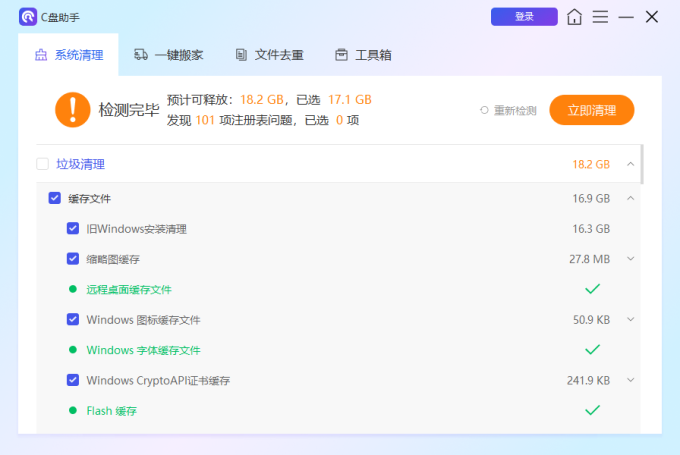
三、开机后出现错误提示或蓝屏
如果你按下电脑的开机键,电脑能够启动,但是出现一些错误提示或者蓝屏,无法进入系统,那么可能是显卡故障或显卡驱动程序损坏也可能导致电脑无法启动。
1、您需要检查显卡是否插紧,并尝试在“设备管理器”里更新显卡驱动程序。
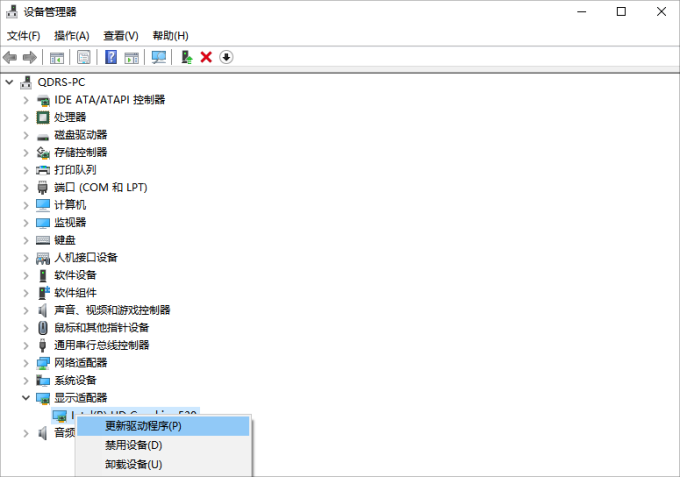
2、有下载“驱动人生”的小伙伴,也可以借助其进行更新显卡驱动程序,在“驱动管理”里点击“立即扫描”,如果显卡不是最新版本,点击“升级驱动”即可。

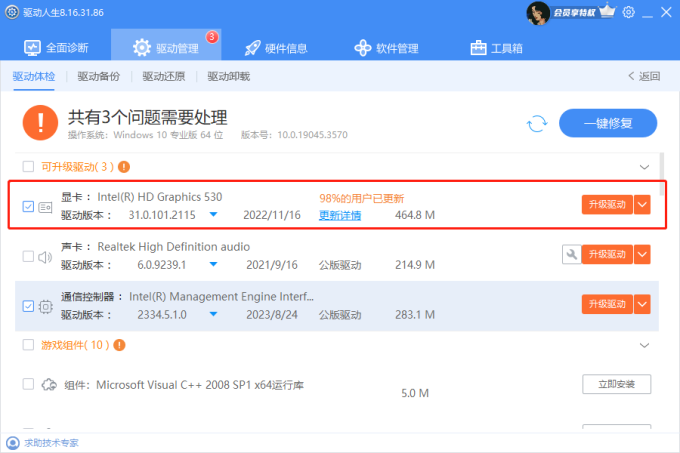
四、其他原因
1、系统文件损坏。如果操作系统文件损坏,也可能导致电脑无法启动。可以按 F8 键进入安全模式,使用备份文件恢复操作系统,或者重新安装操作系统。

2、硬件设备驱动程序与系统不兼容。如果你的电脑在安装或更新了某些驱动程序或软件后出现了无法正常启动的问题,很有可能是由于这些驱动程序与系统不兼容造成的。您可以在启动过程中,按 F8 键进入安全模式,在此模式下通过卸载或更新有问题的驱动程序或软件。
为了方便您更清楚地了解是哪个驱动程序出现的问题,建议您通过“驱动人生”来检测,实现“修复—安装—升级”一体化,这样能够有效避免您逐个去排查驱动程序。
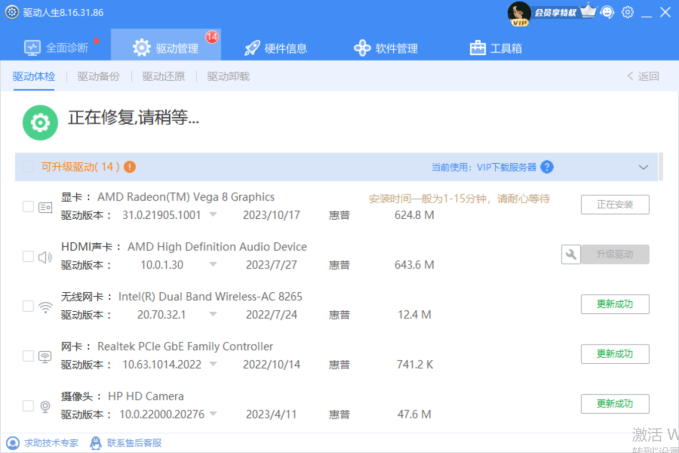
以上就是解决电脑不能正常启动问题的操作步骤。希望对大家有所帮助。如果遇到网卡、显卡、蓝牙、声卡等驱动的相关问题都可以下载“驱动人生”进行检测修复,同时驱动人生支持驱动下载、驱动安装、驱动备份等等,可以灵活的安装驱动。


